DCP-7055
Usein kysytyt kysymykset ja vianmääritys |
Kuinka dokumentti skannataan ja talletetaan tiedostoon PDF-muodossa Windowsissa (Skannaus tiedostoon)
Jos haluat skannata useita sivuja samaan tiedostoon, sinun on käytettävä tiedostomuotoa joka tukee useiden sivujen tallettamista samaan tiedostoon (useimmiten PDF-muoto). Katso "Miten skannataan useita sivuja yhteen tiedostoon kun oletusarvona jokainen sivu talletetaan omaan tiedostoonsa".
Perustila
- Aseta dokumentti.
- Valitse välilehti Scan.
- Valitse Dokumentin tyyppi ja Skannauskoko.
- Valitse Scan.
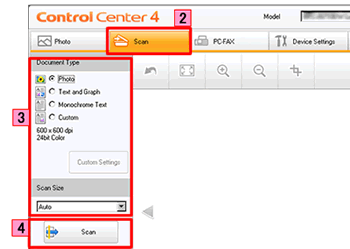
- Skannattu kuva näkyy ikkunassa. Voit muokata kuvaa tarvittaessa.
- Valitse Save.

- Avautuu ikkuna Save. Valitse kohtaan Tiedostotyyppi PDF(*.pdf). Kirjoita tiedostonimi ja valitse kansio ja sitten OK.
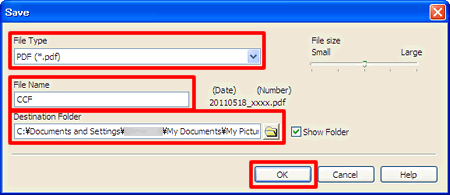
Jos valitset tiedostotyypin PDF tai Secure PDF, voit valita myös tiedostokoon File size.
Edistynyt tila
Vaihe A: Skannaus tiedostoon-toiminnon asetukset
- Valitse välilehti Skannaus (Scan) ja napsauta oikealla hiirennäppäimellä Tiedosto (File). Valitse sitten Painikeasetukset (Button settings).
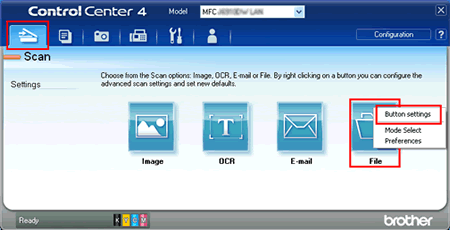
- Skannaus tiedostoon -asetusikkuna aukeaa. Valitse tiedostotyyppi (File Type) PDF(*.pdf). Muuta asetuksia ja valitse OK. Esim. voit asettaa tiedostonimen etuliitteen laatikkoon File Name. Voit myös valita talletuskansion laatikosta Destination Folder.
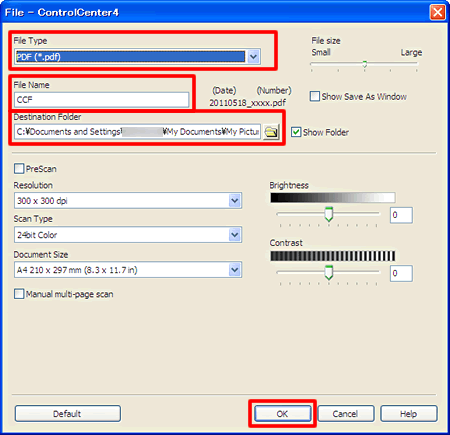
Vaihe B: Skannaus tiedostoon-toiminnon käyttö ControlCenteristä
- Aseta dokumentti.
- Valitse välilehti Scan. Jos muutat skannausasetuksia, katso "Vaihe A: Skannaus tiedostoon-toiminnon asetukset".
- Valitse Tiedosto (File). Dokumentti skannataan ja talletetaan annettuun kansioon käyttäen asetuksia joita teit skannaus tiedostoon-asetussivulla (Scan to File).
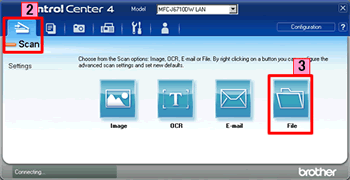
Aiheeseen liittyvät mallit
DCP-7055, DCP-7055W, DCP-7057, DCP-7060D, DCP-7065DN, DCP-7070DW, DCP-8110DN, DCP-8250DN, DCP-9055CDN, DCP-9270CDN, DCP-J132W, DCP-J140W, DCP-J152W, DCP-J4110DW, DCP-J525W, DCP-J552DW, DCP-J725DW, DCP-J752DW, DCP-J925DW, MFC-7360N, MFC-7460DN, MFC-7860DW, MFC-8510DN, MFC-8950DW, MFC-8950DWT, MFC-9460CDN, MFC-9970CDW, MFC-J430W, MFC-J4410DW, MFC-J4510DW, MFC-J470DW, MFC-J4710DW, MFC-J5910DW, MFC-J625DW, MFC-J650DW, MFC-J6510DW, MFC-J6710DW, MFC-J6910DW
